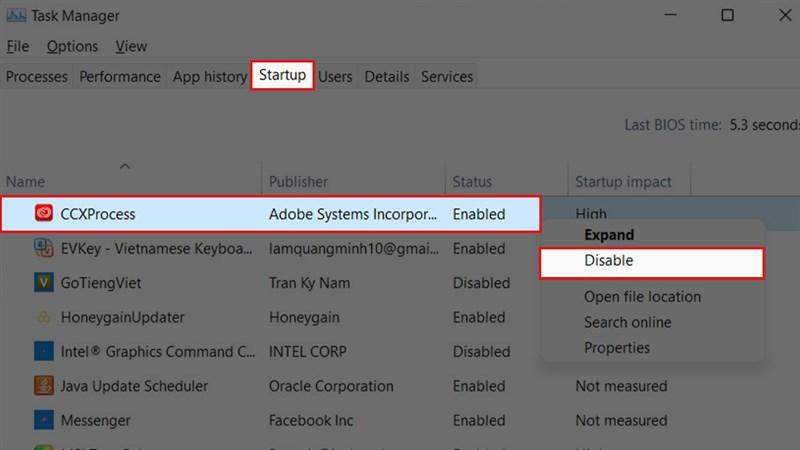Hướng Dẫn Giữ Màn Hình Máy Tính Luôn Sáng Trên Windows 10, 11

 Laptop Back to School
Laptop Back to School
Hình ảnh minh họa cho laptop
Treo màn hình máy tính là gì?
Treo màn hình máy tính là chế độ cho phép màn hình luôn hiển thị, không tự động tắt mặc dù máy tính vẫn đang hoạt động. Máy tính sẽ không chuyển sang chế độ Sleep hoặc Hibernate, giúp bạn tiết kiệm thời gian chờ đợi màn hình bật lại.
Ưu và nhược điểm của việc giữ màn hình luôn sáng
Ưu điểm:
- Tiết kiệm thời gian: Bạn không cần phải chờ đợi màn hình bật lại sau khi máy tính ở chế độ nghỉ.
- Tiện lợi cho việc theo dõi: Phù hợp khi bạn cần theo dõi liên tục các thông tin hiển thị trên màn hình như biểu đồ, tiến trình tải xuống, hoặc trình chiếu.
Nhược điểm:
- Giảm tuổi thọ màn hình: Việc màn hình hoạt động liên tục có thể làm giảm tuổi thọ của nó.
- Ảnh hưởng đến mắt: Ánh sáng xanh phát ra từ màn hình có thể gây mỏi mắt, đặc biệt là khi sử dụng trong thời gian dài.
- Tiêu hao năng lượng: Giữ màn hình luôn sáng sẽ tiêu tốn nhiều điện năng hơn, đặc biệt là với các thiết bị sử dụng pin như laptop.
Hướng dẫn bật/tắt chế độ treo màn hình trên Windows 10, 11
Phương pháp 1: Sử dụng Control Panel
- Mở Control Panel bằng cách nhấp đúp chuột vào biểu tượng trên màn hình Desktop hoặc tìm kiếm trong thanh taskbar.
- Chọn Power Options.
- Nhấn vào Choose when to turn off the display.
- Trong mục Turn off the display, chọn Never để giữ màn hình luôn sáng.
- Nhấn Save changes để lưu lại cài đặt.
Lưu ý: Để màn hình tự động tắt, bạn có thể lựa chọn thời gian mong muốn tại mục Turn off the display.
Phương pháp 2: Sử dụng Settings
- Mở Settings bằng cách nhấn tổ hợp phím Windows + I hoặc tìm kiếm trong thanh taskbar.
- Chọn System.
- Chọn Power & sleep.
- Trong mục Screen, bạn có thể tùy chỉnh thời gian tắt màn hình cho chế độ sử dụng pin (On battery power) và chế độ cắm sạc (When plugged in).
Khi nào nên bật chế độ treo màn hình?
Bạn nên bật chế độ treo màn hình trong các trường hợp sau:
- Theo dõi các thông số, biểu đồ thay đổi liên tục như giá cổ phiếu, tiến độ công việc.
- Trình chiếu hình ảnh hoặc video.
- Sử dụng máy tính như một bảng thông báo điện tử.
Ngoài các trường hợp trên, bạn nên tắt chế độ treo màn hình để tiết kiệm năng lượng và kéo dài tuổi thọ cho màn hình.
Kết luận
Hy vọng bài viết đã cung cấp cho bạn thông tin hữu ích về cách bật/tắt chế độ treo màn hình trên Windows 10, 11. Hãy chia sẻ bài viết nếu bạn thấy hữu ích và để lại bình luận nếu bạn có bất kỳ câu hỏi nào!